Ο Βοηθός προσβασιμότητας σάς βοηθά να κάνετε τις ρυθμίσεις σας προσβάσιμες για όλους τους χρήστες. Θα μάθετε πώς μπορείτε να χρησιμοποιήσετε τον Βοηθό προσβασιμότητας και τις ειδοποιήσεις σε καμβά για να ελέγξετε το έγγραφό σας για τυχόν προβλήματα προσβασιμότητας.
Σε αυτό το θέμα
Λήψη ειδοποιήσεων ζητημάτων προσβασιμότητας σε έγγραφο του Word καθώς γράφετε
Λάβετε ειδοποιήσεις σε πραγματικό χρόνο για ζητήματα προσβασιμότητας ενώ εργάζεστε σε ένα έγγραφο του Word, ώστε να μπορείτε να τα αντιμετωπίσετε ανάλογα.
Η λειτουργία ειδοποιήσεων σε καμβά σάς ενημερώνει όταν υπάρχουν ζητήματα προσβασιμότητας, όπως δυσανάγνωστο χρώμα κειμένου με χαμηλή αναλογία αντίθεσης ή εικόνες χωρίς περιγραφές.
-
Για να ελέγξετε την προσβασιμότητα του εγγράφου, πατήστε alt + R για να αναπτύξετε την καρτέλα Αναθεώρηση .
-
Πατήστε τα πλήκτραA+1 για να ανοίξετε το αναπτυσσόμενο μενού Έλεγχος προσβασιμότητας στην ομάδα Προσβασιμότητα.
-
Πατήστε το πλήκτρο A για να επιλέξετε Έλεγχος προσβασιμότητας για να ελέγξετε τις ειδοποιήσεις ζητημάτων προσβασιμότητας.
Για να μάθετε περισσότερα σχετικά με τον Βοηθό προσβασιμότητας, ανατρέξτε στο θέμα Βελτίωση προσβασιμότητας στα έγγραφά σας με τον Βοηθό προσβασιμότητας.
Ειδοποίηση για δυσανάγνωστο κοντράστ κειμένου
Όταν το χρώμα του κειμένου δεν έρχεται σε επαρκή αντίθεση με το χρώμα φόντου, θα ειδοποιηθείτε από ένα εικονίδιο προσβασιμότητας.
-
Επιλέξτε το εικονίδιο προσβασιμότητας στον καμβά. Ανοίγει μια αναδυόμενη κάρτα με περισσότερες πληροφορίες και έναν τρόπο για να διορθώσετε το πρόβλημα.
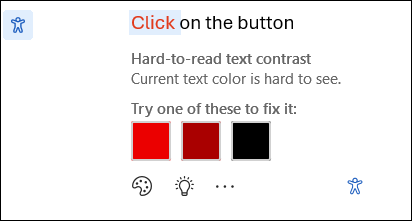
-
Για να διορθώσετε το πρόβλημα, μεταβείτε στις προτεινόμενες αλλαγές και επιλέξτε μία.
Σημείωση: Μπορείτε επίσης να επιλέξετε το πλαίσιο ελέγχου Αυτόματη διόρθωση παρόμοιων ζητημάτων για να διορθώνονται αυτόματα τα παρόμοια προβλήματα.
-
Για να μάθετε περισσότερα σχετικά με το πρόβλημα και να κάνετε το έγγραφό σας πιο προσβάσιμο, επιλέξτε το εικονίδιο Εμφάνιση συμβουλής εκμάθησης.
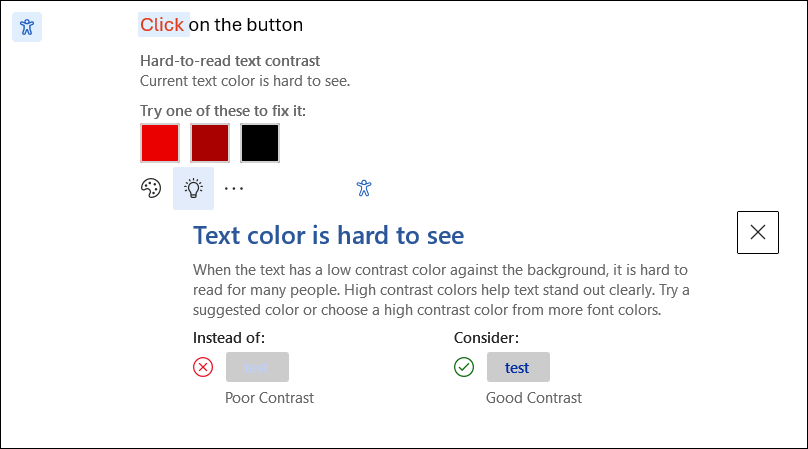
-
Για να παραβλέψετε το πρόβλημα, επιλέξτε το κουμπί Παράβλεψη .
-
Επιλέξτε Περισσότερα χρώματα γραμματοσειράς για να δοκιμάσετε και άλλες επιλογές χρώματος.
-
Για να απενεργοποιήσετε τις προτάσεις προσβασιμότητας, επιλέξτε Περισσότερα. Στη συνέχεια, επιλέξτε το στοιχείο Απενεργοποίηση προτάσεων προσβασιμότητας.
Ειδοποίηση για το εναλλακτικό κείμενο που λείπει
Όταν οι εικόνες δεν έχουν εναλλακτικό κείμενο, θα βρείτε το εικονίδιο ειδοποίησης προσβασιμότητας στο αριστερό περιθώριο του εγγράφου του Word.
-
Μεταβείτε στο εικονίδιο προσβασιμότητας και επιλέξτε το και θα εμφανιστεί μια κάρτα με περισσότερες πληροφορίες σχετικά με το πρόβλημα και έναν τρόπο για να το διορθώσετε.
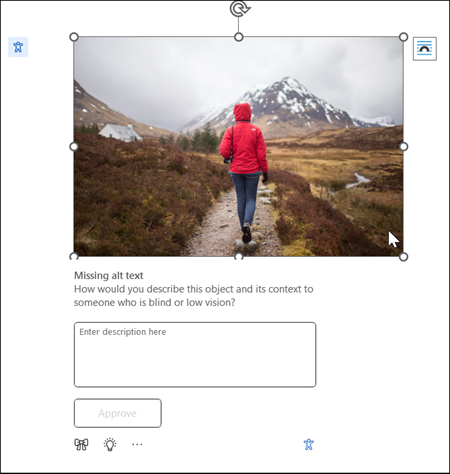
-
Δώστε ένα εναλλακτικό κείμενο στην εικόνα ή απλώς εγκρίνετε ένα εναλλακτικό κείμενο που δημιουργείται αυτόματα, εάν περιγράφει με ακρίβεια το περιεχόμενο και το σκοπό της εικόνας.
-
Για καθαρά διακοσμητικές εικόνες που δεν μεταφέρουν βασικές πληροφορίες, επισημάνετέ τις ως διακοσμητικές χρησιμοποιώντας το κουμπί εικονιδίου για να βεβαιωθείτε ότι οι εικόνες παραλείπονται κατάλληλα από τα προγράμματα ανάγνωσης οθόνης, ενισχύοντας την προσβασιμότητα.
-
Για περισσότερες πληροφορίες σχετικά με τον τρόπο σύνταξης αποτελεσματικού εναλλακτικού κειμένου, μεταβείτε στην ενότητα Όλα όσα πρέπει να γνωρίζετε για να συντάξετε αποτελεσματικό εναλλακτικό κείμενο
Δεν είναι δυνατός ο εντοπισμός της δυνατότητας;
Μπορείτε να ενεργοποιήσετε ή να απενεργοποιήσετε τη δυνατότητα χρησιμοποιώντας την επιλογή Ρυθμίσεις προσβασιμότητας. Για να το κάνετε αυτό,
-
Από το μενού της κορδέλας, ανοίξτετις Επιλογέςαρχείου
-
Στην περιοχή Προσβασιμότητα, βεβαιωθείτε ότι έχετε ελέγξει την επιλογή "Εμφάνιση επιλογών για τη δημιουργία προσβάσιμων εγγράφων".
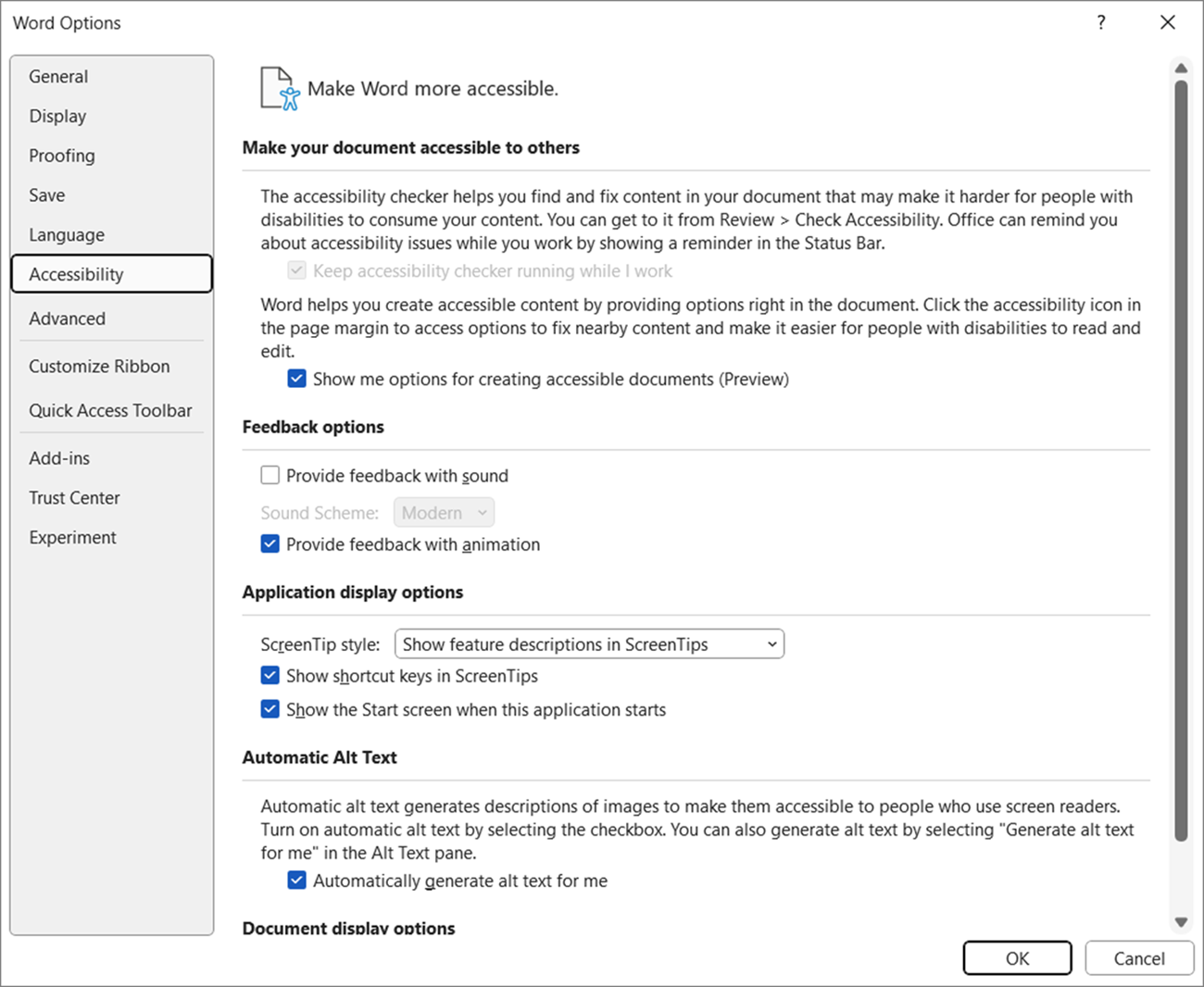
-
Επιλέξτε το κουμπί OK για να ενημερώσετε τις ρυθμίσεις.
Δείτε επίσης
Βελτιώστε την προσβασιμότητα στα έγγραφά σας με τον Βοηθό προσβασιμότητας
Κάντε τα έγγραφα του Word προσβάσιμα σε άτομα με ειδικές ανάγκες










